教程知识:edge浏览器缓存位置修改方法
发布日期:2020-07-21 15:09:57
今天来聊聊一篇关于教程知识:edge浏览器缓存位置修改方法的文章,现在就为大家来简单介绍下教程知识:edge浏览器缓存位置修改方法,希望对各位小伙伴们有所帮助。
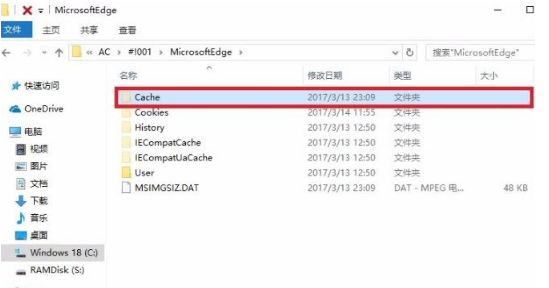
edge浏览器缓存位置怎么改:
1、进入edge浏览器的路径位置,删除“Cache”缓存文件夹。
2、右击开始,选择“命令提示符(管理员)”。
3、输入命令 mklink /D "C:\Users\用户名\AppData\Local\Packages\Microsoft.MicrosoftEdge_8\AC\#!001\MicrosoftEdge\Cache" "S:\TEMP"后回车。
注意其中的空格,两组双引号内分别是原缓存目录和更改后的目录,直接复制自己的实际目录即可。
4、回到edge浏览器的路径位置,原cache文件变为快捷方式则表示成功。
相信通过教程知识:edge浏览器缓存位置修改方法这篇文章能帮到你,在和好朋友分享的时候,也欢迎感兴趣小伙伴们一起来探讨。
